2020-08-12 11:32:04
Photoshop里面除了可以对图片进行各种编辑和效果添加之外。还有一个文本框工具可以输入文字进行编辑,很多小伙伴还不知道Photoshop怎么设置文字行间距,接下来就跟小编一起来看看吧,有需要的小伙伴不要错过!
1、这里用的软件是Photoshop CC 2018,打开软件,新建一个画布。
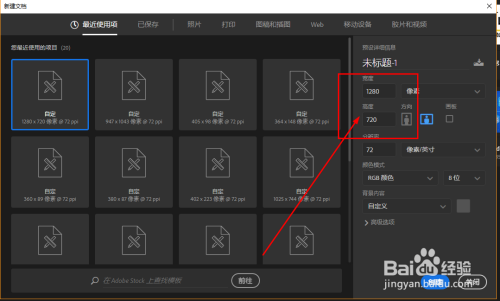
2、在工具栏中找到文本工具,如图
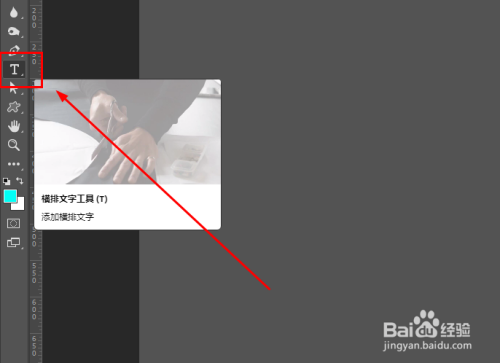
3、在画布中拖动鼠标,绘制一个文本框
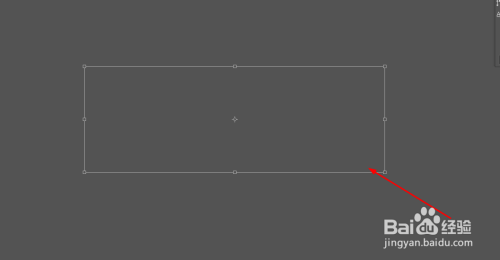
4、在文本框中输入文字内容
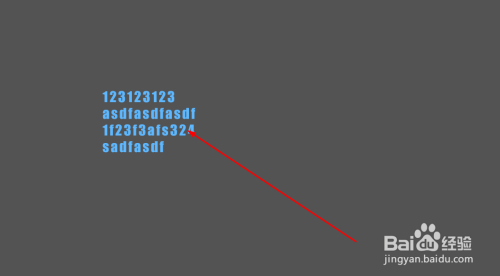
5、打开字符设置面板,如图
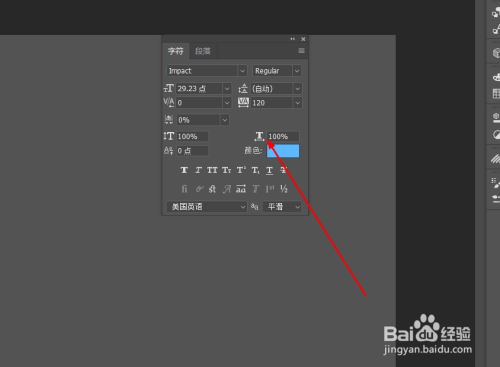
6、在行间距设置选项中,选择大的数字 ,则会让行间距变大
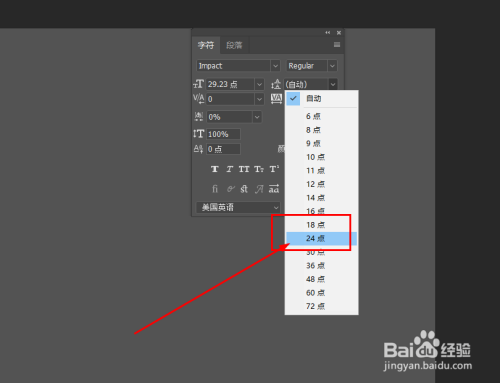
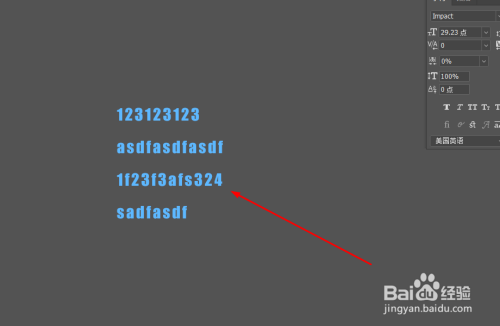
7、设置值的最小数字是0.01,不过文字会重叠
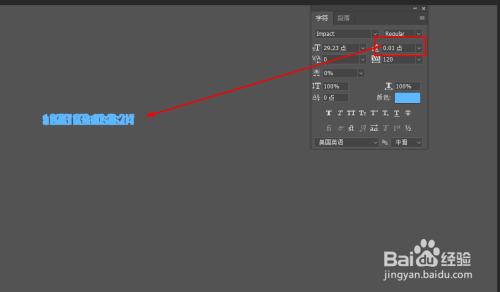
以上就是Photoshop怎么设置文字行间距的全部内容了,非凡软件站为您提供最好用的软件教程,为您带来最新的软件资讯!